剪映电脑版如何降噪音频 剪映专业版声音优化技巧
发布时间:2025-07-19 编辑:游乐网
剪映专业版可通过内置工具和外部软件提升音频质量。一、使用“降噪”功能可自动处理轻度背景噪音,操作为导入音频后在“音频”面板中开启“降噪”;二、通过“均衡器”适当降低低频、提升中高频,增强声音清晰度;三、对音质要求较高时,建议先用专业软件如audition处理音频,再导入剪映替换原音轨以保持音画同步。
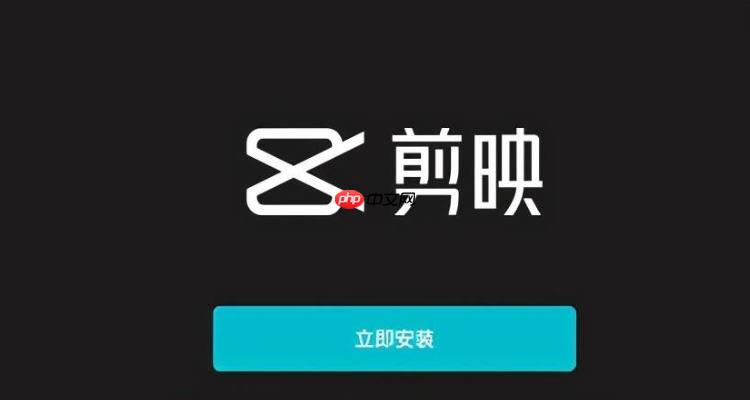
剪映电脑版(剪映专业版)在处理视频时,音频质量同样重要。很多用户在剪辑过程中会遇到背景噪音干扰的问题,比如录音环境嘈杂、麦克风收音不干净等。好消息是,剪映专业版已经具备一定的音频降噪功能,合理使用可以有效提升音质。
一、使用“降噪”功能快速处理背景噪音
剪映专业版内置了“降噪”工具,适用于大多数常见噪音场景,比如轻微的环境杂音、空调声、风声等。
操作步骤如下:
导入音频或视频后,点击时间轴上的音频轨道在右侧“音频”面板中找到“降噪”选项勾选“降噪”开关,系统会自动分析并处理音频需要注意的是,这个功能对轻度噪音效果较好,如果原始音频噪音较大,可能需要进一步处理。此外,降噪强度是固定的,不能手动调节,所以效果因素材而异。
二、搭配“均衡器”微调音色,提升清晰度
除了降噪外,剪映专业版还提供了“均衡器”功能,可以用来调整音频频段,进一步优化声音清晰度。
建议操作:
打开“均衡器”功能适当降低低频(比如100Hz以下),减少低频嗡嗡声提升中高频(比如2kHz-5kHz),增强人声清晰度避免过度调整,否则可能导致声音失真举个例子:如果你录制的视频中人声不够突出,背景又有轻微低频噪音,适当使用均衡器可以让声音更干净清晰。
三、结合外部软件处理,获得更高质量音频
虽然剪映的音频处理功能已经能满足基本需求,但如果对音质要求较高,建议使用专业音频软件(如Audition、iZotope RX)先进行降噪处理,然后再导入剪映。
操作建议:
用外部软件导出处理好的音频替换原视频中的音频轨道注意保持音画同步这样做的好处是能获得更精细的降噪效果,尤其适用于采访、播客、教学视频等对音频要求较高的场景。
基本上就这些操作了。剪映专业版的音频处理虽然不是最强的,但日常使用已经足够。掌握好这几个技巧,能让你的视频听起来更专业一些。
相关阅读
MORE
+- MicrosoftOfficeWord如何进行文字替换 07-19 荐片电脑版如何下载高清电影 荐片PC端资源下载教程 07-19
- Steam家庭共享支持Mac游戏吗 Steam跨平台共享设置 07-19 剪映电脑版如何添加关键帧特效 剪映专业版动态滤镜教程 07-19
- Steam家庭共享支持离线模式吗 Steam离线游玩设置指南 07-19 Steam游戏如何家庭共享 Steam详细教程教你开启共享功能 07-19
- 苹果用户DeepSeek安装使用入门指南 07-19 Claude是否支持拖拽上传文件 文件导入方式与格式兼容说明 07-19
- Steam如何共享游戏 Steam家庭共享功能详细操作步骤 07-19 剪映电脑版如何降噪音频 剪映专业版声音优化技巧 07-19
- Dism++怎么调整系统服务 Dism++服务优化配置方案 07-19 多模态AI需要高性能电脑吗 设备配置要求与优化设置建议 07-19
- Steam家庭组能共享创意工坊吗 Steam模组共享使用教程 07-19 如何用iPhone快速切换应用 iPhone多任务管理手势解析 07-19
- Perplexity AI怎么下载才是官方版 鉴别正版平台和防钓鱼技巧 07-19 如何在iPhone中查找丢失设备 iPhone查找功能详细使用方法 07-19
- 如何清理iPhone 17存储空间 iPhone 17内存释放技巧分享 07-19 Claude能连接本地文件吗 文件读取权限与安全性提示 07-19



























 湘公网安备
43070202000716号
湘公网安备
43070202000716号